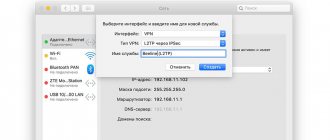Ручные настройки интернета Tele2
Необходимые параметры для доступа в интернет можно задать вручную. Настройка доступа в интернет может зависеть от особенностей конкретной операционной системы – предлагаем инструкции для трех популярных.
Настройка интернета на Android
Для доступа к мобильному интернету в настройках, в разделе «Мобильные сети», выберите точку доступа APN и пропишите параметры:
- Имя: TELE2 (формат написания и язык не имеют значения, можно просто Т2);
- APN: internet.tele2.ru
Остальные поля заполнять не требуется. Для сохранения настроек нажмите «Меню»-«Сохранить». Перезагрузите смартфон и включите передачу данных (в вашем смартфоне название может отличаться, например, «мобильные данные» или «мобильный интернет»), чтобы настройки вступили в силу.
Если сохранить не удается, пропишите в тип APN: default; MCC: 250; MNC: 20. После сохранения поставьте галочку напротив названия Tele2 Internet. Операционная система Android существует в нескольких версиях, и это может иметь значение. Подробные инструкции для каждой версии Android можно изучить на специальной странице поддержки на tele2.ru.
Если вы используете устройство с двумя SIM-картами, для включения мобильного интернета для нужной SIM-карты откройте «Настройки»-«Управление SIM» (Диспетчер сетей), в пункте «Сеть передачи данных» (Предпочтительная сеть передачи данных) выберите нужную SIM-карту.
Настройка интернета Tele2 на iOS
Владельцы мобильных устройств от Apple могут получить настройки интернета через Профиль конфигурации интернета . Он создан специально для смартфонов и планшетов на iOS. При его использовании нужные параметры установятся сами, и у вас не возникнет проблем с выходом в интернет во время международных поездок.
Инструкцию по самостоятельной настройке параметров интернета для своей версии iOS можно также найти в статье «Помощи и поддержки» на tele2.ru. Как правило, в последних версиях этой операционной системы требуется:
- войти в «Настройки»;
- выбрать пункт «Сотовая связь»;
- перевести элемент управления в этом пункте в положение «Вкл»;
- открыть пункт «Сотовая сеть передачи данных», раздел «Сотовые данные» и в поле APN ввести значение internet.tele2.ru.
Остальные поля не заполняем. Перезагрузите смартфон чтобы настройки вступили в силу.
Настройка интернета Tele2 на Windows Phone
Если вы используете для выхода в интернет телефон с операционной системой Windows, войдите в меню и включить передачу данных. Для этого найдите соответствующий пункт и передвиньте ползунок в положение «Вкл». В графе «Тип IP» укажите IPv4. Также надо будет ввести адрес APN – internet.tele2.ru.
Некоторые параметры настройки могут зависеть от особенностей версии операционной системы. Подробные инструкции для разных версий Windows можно посмотреть в статье «Помощи и поддержки» на tele2.ru.
Источник
Mcc mnc tele2
Xiaomi Mi Bunny Watch Q
— Обсуждение
Xiaomi ETSB02XUN Официальный сайт | Обсуждение
» | Покупка » | Приложение MI Bunny Watch Q » | MiHome » | Xiaomi клуб »
Второе поколение детских часов от Xiaomi. (модель ETSB02XUN) «Ми банни кью» Часы/GPS трекер с набором полезных функций, типа поиска ребенка, ограничение зоны передвижения и т.д. Изготовлены из экологически чистых материалов, имеют заниженное излучение, которое благодаря форм-фактору не влияет на голову (носятся на руке). С очень большим набором методов определения местоположения, и керамической антенной GPS.
- Ссылка на программу для работы с часами
- Также часы работают с фирменной MiHome
На данный момент нет информации о возможности применения устройства с не китайскими телеком операторами.
Конкретно — проблема с подключением часов к интернету. Далее может возникнуть проблема с активацией часов (необходимы документы, возможно, китайские) — с этим пунктом я еще не сталкивался, так как борюсь с подключением часов к интернету, и надеюсь на помощь энтузиастов.
Другие модели (для ориентирования): Первое поколение часов (модель ETSB01LQ) 米兔儿童电话手表 «МиТу» отличалось встроенной сим-картой китайского оператора, процессором MT6260, проприетарным разъемом для зарядки, и отверткой в наборе (для снятия защелки)
Параметры:
- Поддерживаемые сети:
GSM900 / 1800 - Системы позиционирования:
GPS, GLONASS, Beidou, Galileo, Wi-Fi (даже по закрытым точкам), Базовые станции операторов сотовых сетей, G-Sensor - Bluetooth:
3.0 - Дисплей:
Массив из диодов (верхний ряд 9 диодов и еще 5 рядов по 13 диодов) - Слот для SIM карты
(заявлена поддержка только китайских операторов) - Аккумулятор:
3.8V 300mAh lithium-ion polymer battery - Платформа:
MT6261Дополнительно:
- В режиме ожидания:
6 дней - Для использования необходим смартфон
на Android 4.2 и выше или iOS7.0 - Поддержка голосовых вызовов
- Поддержка голосовых сообщений
- Поддержка автоотввета на вызов
- Поддержка фильтра вызовов
- Рабочие температуры:
-10 ℃50 ℃
- Защита от воды:
посредственная - Габариты:
41.31 * 41.31 * 14.9 (mm) - Вес:
37gДополнительные функции:
- Голосовой групповой чат
- Кнопка SOS
- Безопасные зоны
- История передвижения
- Спортивный шагомер
- Поиск часов
- Часы
- Будильник
- Режим «не беспокоить во время уроков»
- Автоотключение ночью
- История вызовов
- Комплектация:
- Часы
- Плоский microUSB кабель
- Инструкция
- Гарантийная карта
Автоматически
Как правило, производить настройку интернета Теле2 на Андроид не нужно – при подключении сим-карты параметры выставляются самостоятельно, без участия пользователя. Иногда этого не происходит – тогда можно заказать автоматические параметры. Что для этого нужно сделать?
- Откройте клавиатуру смартфона;
- Наберите номер 679 ;
- Нажмите на кнопку вызова;
- Следуя инструкциям робота-автоответчика, закажите нужные данные;
- Через несколько секунд на ваш смартфон поступит СМС-сообщение с настройками;
- Кликните на кнопку «Сохранить». Готово!
- Через пару секунд на телефон поступит СМС-сообщение;
- Примите внесение изменений с помощью кнопки «Сохранить».
Полезный совет! После осуществления манипуляций, описанных выше, рекомендуем перезагрузить устройство.
Мы рассказали вам, как настроить интернет Теле2 на Андроиде автоматически – вам даже не придется думать о правильном вводе параметров. Что делать, если вы следовали инструкции, но ничего не получилось?
Как получить автоматические настройки интернета Теле2 на телефон
Как получить автоматические настройки интернета Теле2 на телефон — рассмотрим в статье все способы. Чтобы выходить с сотового телефона в сеть интернет и отправлять MMS-сообщения, надо сначала прописать в нем определенные параметры соединения – режим, точка доступа, имя пользователя.
Получение автоматических настроек
Способ 1: автоматические
Для удобства клиентов операторы разработали процедуру автоматического получения нужных данных: при активации SIM-карта пробует выслать запрос, в ответ приходит нужная информация, и вы можете сразу зайти на любимый сайт. Но иногда отлаженная процедура настройки теле2 gprs дает сбой, нужные параметры не устанавливаются.
Разберемся, как получить автоматические настройки интернета теле2 на телефон и как прописать их вручную для разных моделей смартфонов.
Способ 2: с помощью оператора сети
Если вы вставили в телефон новую сим-карту, но данные для подключения никак не приходят, воспользуйтесь авто сервисом от компании-оператора.
При звонке автоматизированная служба определит модель вашего телефона. Через пару минут поступит смс-сообщение с нужными параметрами – просто откройте его и подтвердите принятие. Данные пропишутся сами в автоматическом режиме. Далее перезагрузите телефон для обновления настроек и открывайте сайты в internet.
Перед тем, как приступить к настройке персонального компьютера убедитесь, что Ваш телефон:
1. поддерживает технологии GPRS/EDGE. Данную информацию можно найти в руководстве пользователя или на сайте производителя мобильного устройства;
2. настроен для работы с услугами WAP/MMS/Internet. Подробности в разделе Настройки WAP/MMS/Internet.
Использование USB-модема TELE2
Если вы намереваетесь использовать для выхода в интернет USB-модем TELE2, от вас не потребуется никаких дополнительных настроек компьютера. Просто установите прилагаемое программное обеспечение и выходите в интернет! Заказ USB-модема можно осуществить на сайте modem.tele2.ru. Рекомендуем начать знакомство с устройством с прочтения обзора USB-модема TELE2.
Необходимое оборудование
Помимо телефона, поддерживающего одну из технологий GPRS/EDGE и настроенного для работы с услугами WAP/MMS/Internet, Вам понадобится персональный компьютер, ноутбук или карманный компьютер. Кроме этого, вам может понадобиться кабель для подсоединения телефона к компьютеру.
Шаг 1. Подключение телефона к компьютеру.
Существует три способа подключения мобильного устройства к ПК:
Способ 1. Использование кабеля для COM– или USB-порта.
Если такого кабеля не было в комплекте с Вашим мобильным телефоном, Вы можете приобрести его в магазине мобильных телефонов и аксессуаров. При выборе кабеля убедитесь, что он подходит для подключения к компьютеру данной модели телефона, а также в том, что кабель поддерживает передачу данных (некоторые кабели предназначены только для синхронизации данных, то есть редактирования телефонной книги, скачивания и редактирования картинок и мелодий телефонных звонков и т.д.).
Способ 2. Подключение через инфракрасный порт
(ИК-порт)
.
В этом случае Ваши мобильный телефон и компьютер должны быть оснащены ИК-портами.
Способ 3. Подключение через Bluetooth.
В этом случае Ваши мобильный телефон и компьютер должны быть оснащены приемником и передатчиком Bluetooth.
Шаг 2. Установка телефона в качестве модема.
После подключения телефона к компьютеру Вам будет необходимо установить телефон как модем. Для этого Вам понадобятся драйверы, которые в большинстве случаев можно найти на компакт-диске в комплекте с телефоном. Если такого компакт-диска нет, необходимые программы могут находиться на сайте производителя вашего телефона.
Шаг 3. Настройка телефона-модема.
После установки и настройки программного обеспечения найдите установленный операционной системой модем (название телефона, подключенного к ПК) и, нажав на его изображение правой кнопкой мыши, выберите во всплывающем меню пункт «Свойства». Или откройте «Панель управления», выберите «Телефон и модем», а в открывшемся окне — вкладку «Модемы», укажите установленный модем и нажмите «Свойства».
В окне свойств модема выберите вкладку «Дополнительные параметры связи» и введите дополнительную команду инициализации с названием точки доступа (Access Point Name, или APN). Для доступа в Интернет через сеть TELE2 необходимо использовать инициализации: AT+CGDCONT=1,»IP»,»internet.TELE2.ru».
Шаг 4. Создание удаленного телефонного соединения.
Существует 2 варианта создания удаленного соединения:
Вариант 1. Автоматическое создание удаленного телефонного соединения.
Если производитель Вашего мобильного телефона предоставляет специальную программу для выхода в Интернет, запустите эту программу на компьютере. В качестве установок используйте следующую информацию: APN: internet.TELE2.ru Номер дозвона:
| Alcatel, Siemens, Panasonic: | *99***1# |
| SonyEricsson, Motorola, Nokia, LG, Pantech и другие: | *99# |
Имя пользователя и пароль: оставить пустыми.
Вариант 2. Ручное создание удаленного телефонного соединения.
В этом случае вам нужно будет создать на компьютере новое подключение к сети Интернет. В качестве установок используйте следующую информацию: Номер телефона: *99# Имя пользователя и пароль: оставить пустыми
Если Вам не удаётся установить соединение с сетью, попробуйте изменить установленный номер телефона на *99***1#. Дополнительные символы ***1 указывают профиль WAP и используемых настроек в телефоне с CID 1.
При подключении к сети Интернет с настройками Internet убедитесь, что в настройках телефона указана точка доступа APN: internet.TELE2.ru. Если у Вас указана точка доступа APN: wap.tele2.ru, тарификация GPRS будет производиться по ценам WAP.
Ручные настройки интернета Теле2
Способ 3: Если вы не можете получить параметры в автоматическом режиме из-за какой-либо ошибки, пропишите их вручную. Это несложная процедура, которую вы легко выполните самостоятельно – надо будет ввести адрес и выбрать нужный режим.
Чтобы произвести настройку интернета теле2 вручную, откройте меню телефона, найдите соответствующий пункт параметров доступа в сеть. Создайте новый профиль с любым произвольным названием, установите в нем:
- адрес точки доступа – internet.tele2.ru
- соединение – выберите GPRS;
- прокси – отключено;
- поля имя и пароль – оставьте пустыми.
Для правильной настройки точки доступа apn tele2 вводите адрес точно также, без приставки https:// в начале. Сохраните созданный профиль, укажите его в качестве основного в браузере (если требуется). Перезагрузите смартфон, чтобы изменения вступили в силу. Чтобы быстро настроить ммс на теле2, ознакомьтесь с другой подробной инструкцией.
Настройки интернета на Теле2 для Android устройств
Видеоинструкция по настройке интернета Теле2 на Android
p, blockquote 9,0,0,0,0 —>
- Для устройств на базе Android версия до 2.3. Заходите в меню и находите основные настройки. В них переходите в закладку беспроводной связи, потом в мобильные сети и выбираете точку доступа в интернет. Теперь прописываете: Имя: TELE2 Internet, APN: internet.tele2.ru, MCC: 250, MNC: 20, APN type: default. Все остальные поля оставьте пустыми. Сохраните настройки, перезагрузите телефон и попробуйте выйти в интернет.
- Для устройств на базе Android версий 3х, 4х, 5х, 6x и 7x. Зайдите в меню, потом в настройки, там найдите пункт еще и перейдите по нему. Далее выбираем мобильную сеть, точки доступа (APN) и создаем новую точку доступа. Из всех полей заполняем только два: указываем вымышленное название сети и APN: internet.tele2.ru. Через меню сохраняем настройки, перезагружаемся и все должно работать.
p, blockquote 10,0,0,0,0 —>
Как настроить интернет на Теле2 на Айфоне
Для пользователей смартфонов от компании Apple оператор разработал специальный Профиль конфигурации, подходящий для всех версий ОС. Он доступен в Личном кабинете, поможет установить доступ в сеть даже при поездках за границу. Также можно самостоятельно прописать бесплатные интернет настройки теле2 для айфона.
Хотите узнать как бесплатно отправить СМС с Теле2, читайте другую нашу статью.
Если в вашем айфон 4 и 5 установлена iOS версии 7 и ниже: в главных настройках откройте «Сеть», включите подпункт «Сотовые данные».
Для OC 7,8,9 и выше: в подразделе «Сотовая связь» подключите «Сотовые данные».
Зайдите в подраздел «Сотовая сеть передачи данных», напишите в APN: internet.tele2.ru. Не пишите ничего в поля имя и пароль.
Режим модема iphone позволяет смартфону предоставлять выход в сеть сторонним устройствам через Wi-Fi. Чтобы открыть его, в одноименном разделе введите точно такой же адрес APN, как и для подключения к интернету. Не задавайте имя и пароль. Перезагрузите телефон, активируйте режим в разделе «Сотовая связь». Придумайте пароль Wi-Fi , который будете указывать на сторонних устройствах при присоединении к iPhone.
Имя точки доступа – это название iPhone, которое вы можете увидеть в разделе «Об этом устройстве».
Настройки интернета на Теле2 для Apple iPhone и iPad
Видеоинструкция по настройке интернета Теле2 на IOS
p, blockquote 11,0,0,1,0 —>
Если Вы пользуетесь iPhone или iPad, в общем Ваше устройство работает под управлением IOS, то в этом случае используйте следующий способ. Для версий ПО до 7.x.x и выше 7.x.x есть некоторые различия, но они, так или иначе, сводятся к тому, что Вам нужно зайти в меню, настройки, сотовая связь, параметры данных, сотовая сеть передачи данных и указать там APN: internet.tele2.ru. При этом поля с именем пользователя и паролем нужно оставить пустыми.
p, blockquote 12,0,0,0,0 —>
Инструкция по правильной настройке СМС и ММС сообщений на Теле2 в этом материале;
Настройки интернета Теле2 для Windows Phone
Чтобы быстро настроить интернет теле2 на виндовс фон, например, на нокиа люмия 630 – выполните простые действия. Зайдите в меню «Сеть», пункт «Сеть и сим-карта», подключите передачу данных. В настройках симки откройте «Точка доступа», добавьте новую. Впишите имя создаваемого профиля, у точки пропишите адрес соединения: internet.tele2.ru, тип IP – поставьте IPv4, аутентификация – отсутствует. Сохраните созданный профиль для виндовс фон. В зависимости от версии установленной операционной системы, пункты меню могут иметь немного отличающиеся названия. Другая подробная инструкция поможет вам подключить интернет 4g lte на tele 2!
Настройка мобильного интернета Теле2 на Андроид
Для смартфонов на Android, к которым относятся популярные модели фирмы Самсунг и sony xperia, особенности установки параметров будут немного отличаться в зависимости от версии загруженной операционной системы.
Для самых младших поколений Андроид до версии 2.3: откройте подраздел «Беспроводные сети», поставьте галочку на «Мобильный интернет». Выберите в меню «Мобильная сеть», пункт «Точка доступа», зажмите клавишу вызова подменю – выберите в нем «Создать APN».
Для Андроид версий 4, 5, 6: в подразделе «Передача данных» переведите пункт «Мобильные данные» в положение On. Для устройств с двумя сим-картами сначала выберите используемую карту Теле2. Перейдите в подменю «Еще…», раздел «Мобильные сети», подпункт «Точки доступа». Активируйте иконку подменю, перейдите на инициализацию новой точки.
Чтобы настроить интернет теле2 на андроид телефоне, далее впишите в поля значения:
- Имя профиля: любое;
- Поле APN: internet.tele2.ru;
- Аутентификация: отсутствует;
- Тип APN: выберите default,supl.
Оставшиеся параметры не трогайте, оставьте пустыми. Откройте подменю, кликните пункт «Сохранить». Выберите созданный профиль. Перезагрузите устройство, попробуйте открыть сайт.
Если возникает ошибка – тщательно проверьте правильность написания параметров, обратите внимание на наличие точек в адресе.
Все особенности usb модема теле2 мы собрали для вас в нашей соседней статье.
Видеоинструкция для Андроид:
Как настроить 3G и 4G на Теле2 на модеме и телефоне
Для ручной настройки id tele2 3g на модеме создайте новый профиль с произвольным названием, укажите номер автодозвона: *99# , введите адрес точки доступа. Поля имя и пароль не заполняйте.
Как можно включить безлимитный 3g интернет на теле 2 – расскажет наша подробная инструкция в соседнем разделе.
Источник
Как получить настройки интернета теле2 на телефон через смс?
Автоматические настройки интернета
- Получить автоматические настройки на телефонный номер
- Заказать настройки по бесплатному номеру 679
Ручные настройки интернета
- название настроек: Tele2 Internet;
- домашняя страница: https://m.tele2.ru;
- прокси-сервер: выключен;
- канал или тип соединения: GPRS;
- точка доступа APN: internet.tele2.ru;
- имя пользователя и пароль: не требуются, оставить пустыми.
5 7 · Хороший ответ
Как отправить смс через интернет бесплатно?
На сайтах операторов есть такая функция. Вам нужно будет указать номер, кому отправить сообщение, а также текст самого сообщения. Раньше эта функция была бесплатной, сейчас условия могут меняться.
3 3 · Хороший ответ
Как добавить второй номер в приложении мой теле2?
А если на втором номере нет возможности зайти в интернет, то как быть.
2 1 · Хороший ответ
Как зайти в интернет в андроиде?
Если тариф с Интерентом или есть вай-фай, то вам остается только запустить браузер.
Выберите иконку браузера и откроется страница, куда можно написать запрос для поиска в Интернете.
Основные способы настройки интернета
Можно выделить несколько основных вариантов внесения в систему параметров доступа к сети. Сюда относятся:
- Автоматическая настройка, которая происходит при активации карточки или запросе данных у оператора.
- Ручная, которая предполагает самостоятельное создание профиля для подключения.
Автоматическая настройка
Зачастую, после активации sim-карты, вам приходит сообщение, в котором содержатся настройки профиля подключения: основные значения и их параметры. Для установки вам останется лишь нажать на кнопку « Сохранить ».
Но если после активации карточка была переставлена в другое устройство, может возникнуть необходимость в перенастройке. Сделать это можно с помощью звонка на специальный номер 679. Следуя подсказкам автоответчика, необходимо выбрать модель вашего телефона и ждать сообщения.
Ручная настройка
В ряде случаев сервисы «Теле2» не могут предоставить абоненту файл для активации автоматических параметров. Связано это с тем, что для разных моделей имеются свои особенности. Далеко не все устройства имеются в базе данных оператора. Некоторые из них еще не были внесены, другие же, наоборот, были удалены из списка из-за того, что модель устарела или была снята с производства. В таком случае, настройки высланы не будут. Решить проблему можно ручным вводом всех необходимых данных.
Делается это следующим способом:
- Найти настройки Интернета в вашем телефоне. Зачастую они находятся в меню «Приложения».
- Просмотрите имеющиеся «Профили Интернета» и, если профиль «Теле2» отсутствует, создайте новый.
- При этом заполните его следующим образом:
- Название профиля – вводим любое удобное вам название, стандартно можно назвать его Internet Tele;
- Вносим адрес страницы, которая будет считаться домашней. Для «Теле2»: m.tele2.ru .
- «Точка доступа» имеет вид: internet.tele2.ru .
- «Тип соединения» зачастую для устройств это GPRS .
- Прокси-сервер отключаем, он нам не нужен.
- Поля «Имя пользователя» и соответственно «Пароль» не нуждаются в заполнении.
- После сохранения профиля необходимо выбрать его в качестве основного.
Автоматически
Получить автоматические настройки Internet и ММС можно несколькими способами:
- В номеронабирателе введите команду из трех цифр: 679 – и кликайте кнопку «Звонок»;
- Войдите на сайт Tele2 с вводом своего номера телефона.
Таким способом вы можете запросить автоматические настройки, что придут вам на телефон в СМС. Чтобы настроить интернет, их достаточно сохранить (смартфон предоставляет такую возможность) после прочтения пришедшего от оператора конфигурационного уведомления.
Вручную
Если появляются проблемы с автоматическим получением параметров доступа к сотовой связи, можно сделать все в ручном режиме.
Настройка мобильного интернета
Настройка Tele 2 internet делается по следующей инструкции:
- На смартфоне откройте шторку и перейдите в «Параметры».
- Кликайте по разделу «Беспроводные сети».
- Активируйте мобильную передачу данных, переведя виртуальный тумблер в сторону «Вкл».
- Затем кликайте «Имена точек доступа (APN)». В новом окне интерфейса жмите троеточие в правом верхнем углу дисплея смартфона.
- Кликайте «Новая точка доступа» для настройки сети вручную.
Здесь необходимо проставить нужные параметры, чтобы мобильный интернет Tele2 заработал. Указывать нужно не все параметры, а только те, которые предоставляет сам оператор связи.
Ручные конфигурационные настройки в начале списка:
- Имя – Tele 2 Internet
- APN – tele2.ru
И ближе к завершению вручную вбейте:
- Тип аутентификации:Нет
- Тип APN:default,supl
Прочей информации указывать не нужно. После сверху жмите кнопку «Применить». Затем переключитесь в меню выбора APN на Теле 2 интернет.
Настройки MMS
Активировать опцию MMS можно, настроив новую точку. Для этого:
- Не выходя из меню APN кликнуть троеточие, и выбрать шаблон создания новой точки.
- Вводите поочередно данные новой точки, а затем сохраните настройки.
- Точка появится в отдельном разделе MMS.
Вводить нужно такие данные:
- Имя – Tele2 MMS;
- APN – mms.tele2.ru;
- MMSC – https://mmsc.tele2.ru;
- Прокси-сервер MMS – 193.12.40.65;
- Порт MMS – 8080;
- Тип аутентификации – Нет;
- Тип APN – mms.
Устройства Android
Несколько отличаются способы введения данных для Android.
Для правильной работы необходимо:
- Найти в настройках телефона «Передачу данных».
- Для дальнейшей работы нужно включить «Мобильные данные».
- После этого снова возвращаемся в меню «Настройки». И сразу же под предыдущим пунктом видим небольшое свернутое меню под названием «Еще…». Раскрываем его.
- Открываем «Мобильные сети», выбираем в списке «Точки доступа APN».
- Открываем контекстное меню, кнопка вызова находится в верхней части экрана, и создаем точку доступа.
- Далее для версии выше 2.3 вводим: